Installationsfilen för Windows 11, i ISO-format, upptar 4,5 GB. Detta kan verka relativt lite för ett fullständigt operativsystem, men under installationsprocessen, eller vid en uppgradering från Windows 10, expanderar filerna och tar betydligt mer plats än den ursprungliga storleken. Tillräckligt med ledigt diskutrymme är en nödvändighet vid installation av vilket operativsystem som helst, och Windows 11 är inget undantag.
Felmeddelande 0x80070070 vid Windows 11-uppgradering
Om uppgraderingen till Windows 11 från Windows 10 avbryts med felkoden 0x80070070, signalerar detta ett problem med otillräckligt lagringsutrymme. Specifikt innebär det att din Windows-enhet lider brist på ledigt diskutrymme. För att lösa detta måste du först frigöra utrymme på enheten innan du försöker uppgradera operativsystemet på nytt.
För en smidig uppgraderingsprocess rekommenderas minst 20 GB ledigt utrymme på din Windows-enhet.
Strategier för att frigöra utrymme inför Windows 11-installation
Om du behöver skapa mer utrymme på din Windows 10-dator inför en uppgradering till Windows 11, finns det flera effektiva metoder att tillgå.
1. Tömmning av Nedladdningar och Papperskorgen
Papperskorgen behåller raderade filer tills de manuellt tas bort och kan därigenom ta upp onödigt diskutrymme. Filerna försvinner inte från systemet förrän de tas bort från papperskorgen.
Börja med att högerklicka på papperskorgen.
Välj ”Töm papperskorgen” i menyn som dyker upp.
Vänta tills alla filer är raderade.
Därefter bör du granska mappen ”Nedladdningar”. Här måste du manuellt gå igenom innehållet och radera det som inte längre behövs. Filer som du vill behålla bör flyttas till en annan lagringsenhet.
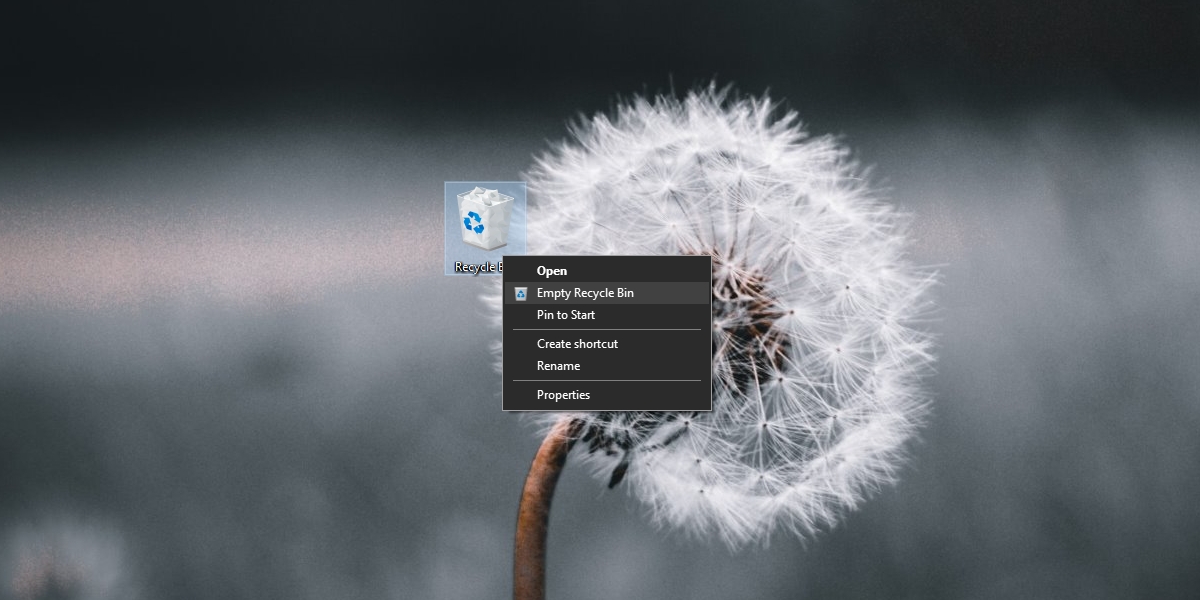
2. Borttagning av temporära filer
Temporära filer kan ackumuleras och uppta flera gigabyte på din enhet. Dessa filer kan bestå av rester från tidigare programuppdateringar.
Öppna Inställningar-appen med tangentkombinationen Win+I.
Navigera till ”System”.
Välj ”Lagring”.
Klicka på ”Temporära filer”.
Avsluta med att klicka på ”Ta bort filer”.
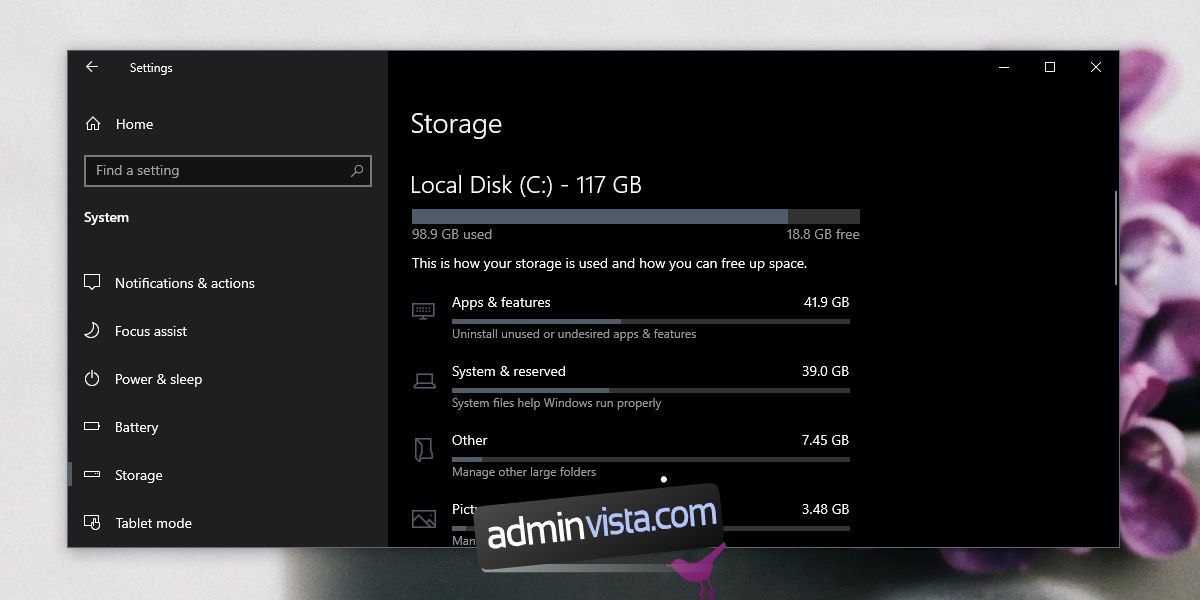
3. Avinstallation av oanvända applikationer
Appar som är installerade men inte används bör avinstalleras. Enskilda appar kan verka små, men ett stort antal oanvända appar kan konsumera en ansenlig mängd diskutrymme.
Öppna Inställningar-appen med tangentkombinationen Win+I.
Klicka på ”Appar”.
Välj fliken ”Appar och funktioner”.
Sortera apparna efter storlek.
Granska listan noggrant för att identifiera applikationer som inte längre används.
Välj den app som ska avinstalleras.
Klicka på ”Avinstallera”.
Upprepa proceduren för alla applikationer som inte längre behövs.
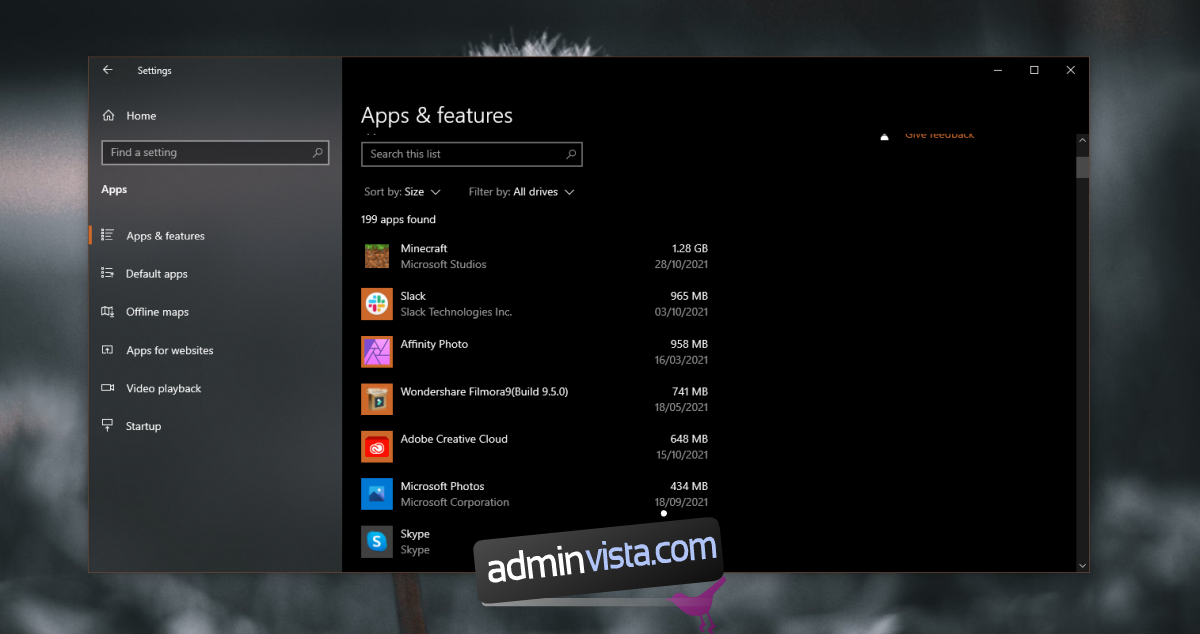
4. Rengöring av dokument- och bildbibliotek
Om mer utrymme fortfarande behövs, kan du flytta filer från biblioteken ”Dokument” och ”Bilder” till en extern eller annan intern lagringsenhet. Även stora musiksamlingar som finns på Windows-enheten bör flyttas. Du kan enkelt flytta tillbaka dessa filer efter att Windows 11 har installerats.
Sammanfattning
Microsoft publicerar inte exakta rekommendationer kring hur mycket ledigt utrymme som bör finnas innan större uppdateringar av Windows 10 eller vid en uppgradering till Windows 11. Dock anses 20 GB som ett bra riktmärke. Det skadar aldrig att ha mer ledigt utrymme, men sträva efter att ha åtminstone 20 GB. Om du har lyckats frigöra utrymme men inte riktigt når 20 GB kan du försöka uppgradera igen, det kan mycket väl fungera.